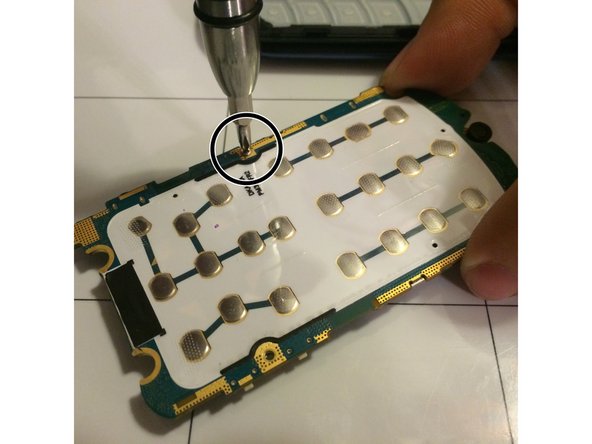Introduction
L'exécution de ce guide ne nécessitera pas plus d'un doigt.
Ce dont vous avez besoin
-
-
Localisez la flèche sur le panneau de la face arrière du téléphone.
-
Utilisez un ou deux doigts pour appliquer une légère pression vers le bas sur le panneau arrière et poussez ou tirez dans le sens de la flèche.
-
-
-
-
Utilisez l'outil d'ouverture en plastique pour détacher délicatement la bande dorée de la carte logique.
-
La bande devrait se détacher facilement avec peu de force requise.
-
-
-
Retournez le téléphone pour afficher le texte sur le clavier.
-
Placez un ou deux doigts sur le côté du clavier et appliquez une pression jusqu'à ce que le clavier soit complètement détaché du boîtier du téléphone.
-
Pour réassembler votre appareil, replacez le clavier dans le boîtier du téléphone et appliquez une légère pression pour vous assurer qu'il est de nouveau en place.
Pour réassembler votre appareil, replacez le clavier dans le boîtier du téléphone et appliquez une légère pression pour vous assurer qu'il est de nouveau en place.
Merci à ces traducteurs :
100%
[deleted] nous aide à réparer le monde ! Vous voulez contribuer ?
Commencez à traduire ›